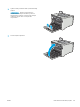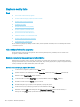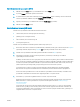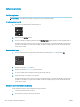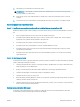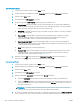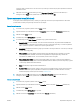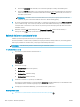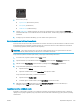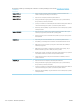HP Color LaserJet Pro M452 User Guide
3. Skontrolujte povrch zeleného zobrazovacieho valca.
UPOZORNENIE: Nedotýkajte sa zobrazovacieho valca. Odtlačky prstov na zobrazovacom valci môžu
spôsobiť problémy s kvalitou tlače.
4. Ak na zobrazovacom valci uvidíte škrabance, odtlačky prstov alebo iné poškodenie, kazetu s tonerom
vymeňte.
5. Tonerovú kazetu znova nainštalujte a vytlačte niekoľko strán, aby ste sa uistili, že sa problém vyriešil.
Kontrola papiera a prostredia tlače
Krok č. 1: Používanie papiera, ktorý zodpovedá technickým údajom od spoločnosti HP
Niektoré problémy s kvalitou tlače vznikajú z používania papiera, ktorý nezodpovedá špecikáciám spoločnosti
HP.
● Vždy používajte papier hmotnosti a typu, ktorý táto tlačiareň podporuje.
● Používajte papier dobrej kvality a bez výrezov, zárezov, útržkov, škvŕn, voľných častíc, prachu, záhybov,
chýbajúcich častí, spiniek či skrútených alebo ohnutých hrán.
● Používajte papier, ktorý nebol v minulosti použitý pri tlači.
● Používajte papier, ktorý neobsahuje kovové časti, napríklad trblietavé ozdoby.
● Používajte papier určený na použitie v laserových tlačiarňach. Nepoužívajte papier určený na použitie
v atramentových tlačiarňach.
● Používajte papier, ktorý nie je príliš drsný. Pri používaní hladšieho papiera sa vo všeobecnosti dosahuje
vyššia kvalita tlače.
Krok č. 2: Kontrola prostredia
Prostredie môže priamo ovplyvniť kvalitu tlače a je bežnou príčinou problémov s kvalitou tlače alebo podávaním
papiera. Vyskúšajte nasledujúce riešenia:
● Tlačiareň premiestnite mimo miest so vzdušným prúdením, napríklad mimo otvorených okien alebo dverí
alebo ventilačných otvorov klimatizácie.
● Overte, či na tlačiareň nepôsobia teploty alebo vlhkosť mimo povolených špecikácií tlačiarne.
● Tlačiareň neumiestňujte do stiesnených priestorov (napríklad do skrine).
● Tlačiareň položte na pevný a rovný povrch.
● Odstráňte všetky prekážky blokujúce vetracie otvory tlačiarne. Tlačiareň vyžaduje dobrý prietok vzduchu na
všetkých stranách vrátane vrchnej časti.
● Tlačiareň chráňte pred vzduchom prenášanými nečistotami, prachom, parou, mastnotou a inými prvkami,
ktoré sa môžu zachytávať vnútri tlačiarne.
Úprava nastavenia farieb (Windows)
Postupujte podľa nasledujúcich krokov, ak farby na vytlačenej strane nezodpovedajú farbám na obrazovke
počítača alebo ak farby na vytlačenej strane nie sú uspokojivé.
SKWW Zlepšenie kvality tlače 105